在如今信息化高速发展的时代,软件已经成为我们日常生活和工作中不可或缺的一部分。然而,对于一些电脑初学者来说,安装软件可能还是一个相对陌生的操作。本文将为大家提供一份简明易懂的软件安装指南,帮助大家轻松将软件安装到电脑上。
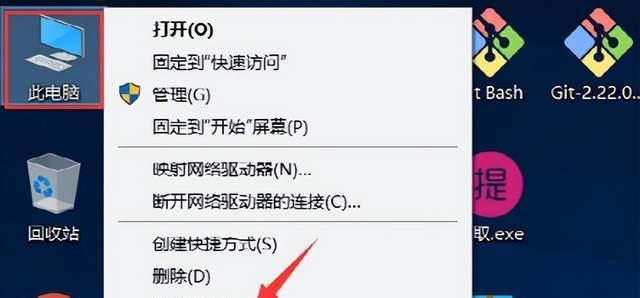
一:选择可信赖的软件源
选择可信赖的软件源是安装软件的第一步,以确保所安装的软件是安全可靠的。可信赖的软件源一般来自官方网站或认可的第三方下载平台。
二:下载安装包
在选择合适的软件源后,点击相应的下载链接,将软件安装包下载到电脑上。下载过程中需注意选择与操作系统版本相匹配的软件安装包。
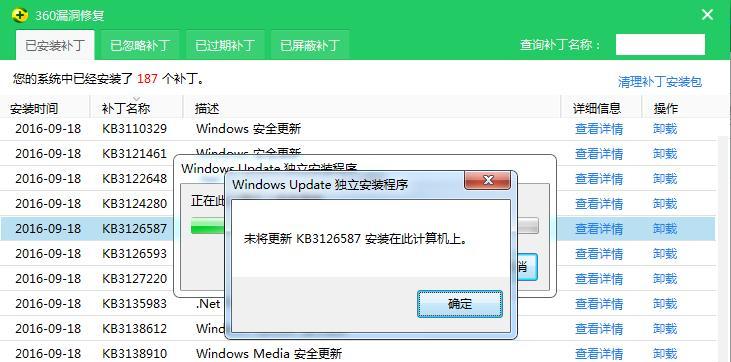
三:查看下载进度
下载过程中可以在浏览器或下载管理器中查看下载进度。对于较大的软件安装包,可能需要一些时间才能完成下载。
四:双击打开安装包
下载完成后,双击安装包文件,系统会自动打开安装向导。根据向导的提示,点击“下一步”等按钮,进入下一步操作。
五:阅读许可协议
在安装过程中,通常会显示软件的许可协议。建议仔细阅读许可协议内容,了解软件的使用条款和限制条件,然后点击“同意”继续安装。

六:选择安装路径
安装向导会询问您希望将软件安装到哪个目录下。可以选择默认的安装路径,也可以自定义安装路径。点击“下一步”继续。
七:选择附加组件
有些软件安装包可能会提供一些附加组件或插件的安装选项。根据个人需求,选择是否安装这些附加组件,并点击“下一步”。
八:等待安装完成
点击“下一步”后,系统开始将软件文件复制到指定目录并进行相应的配置。在此过程中,需要耐心等待安装完成。
九:创建桌面快捷方式
有些软件安装向导会询问是否在桌面创建快捷方式。如需在桌面上快速启动软件,勾选相应选项,然后点击“完成”。
十:启动软件
安装完成后,可以在开始菜单、桌面或安装目录中找到已安装的软件。双击软件图标,启动软件,并进行相应的初始化设置。
十一:注册或激活软件
某些商业软件可能需要进行注册或激活才能正常使用。根据软件提供的注册码或激活方法,按照相应步骤进行操作。
十二:更新软件
安装完成后,建议及时检查软件是否有更新版本。打开软件,查找“帮助”、“设置”等相关选项,找到更新功能,并按照提示进行更新操作。
十三:卸载软件
当不再需要某个软件时,可以选择将其卸载。打开控制面板,找到“程序”或“程序和功能”,选择要卸载的软件,点击“卸载”按钮,按照提示进行操作。
十四:清理安装残留
在卸载完成后,可能仍会有一些软件残留在系统中。可以使用系统清理工具或第三方卸载工具来清理这些残留文件和注册表项。
十五:备份安装包
为了方便以后重新安装或分享给他人,建议将已下载的安装包备份到其他存储设备或云盘中,避免意外丢失。
通过本文的指南,相信大家对如何将软件安装到电脑上有了更深入的了解。选择可信赖的软件源,下载安装包,按照安装向导的提示一步步操作,即可顺利将软件安装到电脑上。记得及时更新软件和及时卸载不需要的软件,保持电脑的安全和高效运行。


